Win配置IIS及常见问题.docx
《Win配置IIS及常见问题.docx》由会员分享,可在线阅读,更多相关《Win配置IIS及常见问题.docx(6页珍藏版)》请在冰豆网上搜索。
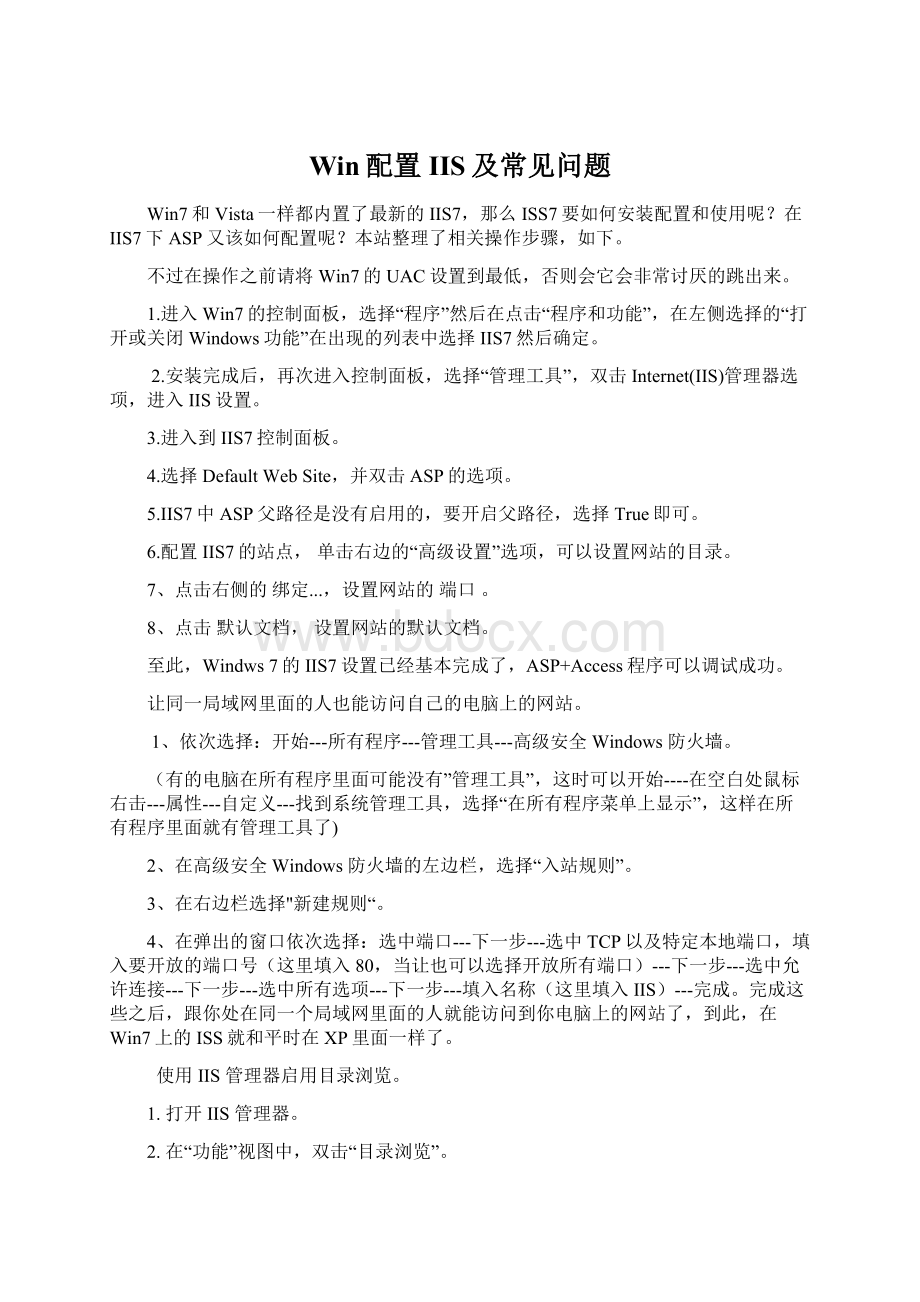
Win配置IIS及常见问题
Win7和Vista一样都内置了最新的IIS7,那么ISS7要如何安装配置和使用呢?
在IIS7下ASP又该如何配置呢?
本站整理了相关操作步骤,如下。
不过在操作之前请将Win7的UAC设置到最低,否则会它会非常讨厌的跳出来。
1.进入Win7的控制面板,选择“程序”然后在点击“程序和功能”,在左侧选择的“打开或关闭Windows功能”在出现的列表中选择IIS7然后确定。
2.安装完成后,再次进入控制面板,选择“管理工具”,双击Internet(IIS)管理器选项,进入IIS设置。
3.进入到IIS7控制面板。
4.选择DefaultWebSite,并双击ASP的选项。
5.IIS7中ASP父路径是没有启用的,要开启父路径,选择True即可。
6.配置IIS7的站点,单击右边的“高级设置”选项,可以设置网站的目录。
7、点击右侧的绑定...,设置网站的端口。
8、点击默认文档,设置网站的默认文档。
至此,Windws7的IIS7设置已经基本完成了,ASP+Access程序可以调试成功。
让同一局域网里面的人也能访问自己的电脑上的网站。
1、依次选择:
开始---所有程序---管理工具---高级安全Windows防火墙。
(有的电脑在所有程序里面可能没有”管理工具”,这时可以开始----在空白处鼠标右击---属性---自定义---找到系统管理工具,选择“在所有程序菜单上显示”,这样在所有程序里面就有管理工具了)
2、在高级安全Windows防火墙的左边栏,选择“入站规则”。
3、在右边栏选择"新建规则“。
4、在弹出的窗口依次选择:
选中端口---下一步---选中TCP以及特定本地端口,填入要开放的端口号(这里填入80,当让也可以选择开放所有端口)---下一步---选中允许连接---下一步---选中所有选项---下一步---填入名称(这里填入IIS)---完成。
完成这些之后,跟你处在同一个局域网里面的人就能访问到你电脑上的网站了,到此,在Win7上的ISS就和平时在XP里面一样了。
使用IIS管理器启用目录浏览。
1.打开IIS管理器。
2.在“功能”视图中,双击“目录浏览”。
3.在“目录浏览”页上,在“操作”窗格中单击“启用”。
确认站点或应用程序配置文件中的configuration/system.webServer/directoryBrowse@enabled特性被设置为True。
在右边的操作列点击打开功能
点击启用即可。
IIS常见问题
显示错误的方法
请打开浏览器,选择工具,internet选项,高级,在高级中的浏览项目里面有一个“显示http友好错误提示”的复选框,请取消该复选框,确定,保存.并关掉窗口重新打开IE浏览器,就可获得正确的错误提示,之后,您就可根据该错误提示检查您具体的出错原因了。
问题1:
未启用父路径
症状举例:
Server.MapPath()错误
不允许的Path字符
/0709/dqyllhsub/news/OpenDatabase.asp,行4
在MapPath的Path参数中不允许字符\'..\'。
原因分析:
许多Web页面里要用到诸如../格式的语句(即回到上一层的页面,也就是父路径),而IIS6.0出于安全考虑,这一选项默认是关闭的。
解决方法:
在IIS中属性->主目录->配置->选项中。
把”启用父路径“前面打上勾。
确认刷新。
问题2:
ASP的Web扩展配置不当(同样适用于ASP.NET、CGI)
症状举例:
HTTP错误404-文件或目录未找到。
原因分析:
在IIS6.0中新增了web程序扩展这一选项,你可以在其中对ASP、ASP.NET、CGI、IDC 等程序进行允许或禁止,默认情况下ASP等程序是禁止的。
解决方法:
在IIS中的Web服务扩展中选中ActiveServerPages,点击“允许”。
问题3:
身份认证配置不当
症状举例:
HTTP错误401.2-XX:
访问由于服务器配置被拒绝。
原因分析:
IIS支持以下几种Web身份验证方法:
(1)匿名身份验证
IIS创建IUSR_计算机名称帐户(其中计算机名称是正在运行IIS的服务器的名称),用来在匿名用户请求Web内容时对他们进行身份验证。
此帐户授予用户本地登录权限。
你可以将匿名用户访问重置为使用任何有效的Windows帐户。
(2)基本身份验证
使用基本身份验证可限制对NTFS格式Web服务器上的文件的访问。
使用基本身份验证,用户必须输入凭据,而且访问是基于用户ID的。
用户ID和密码都以明文形式在网络间进行发送。
(3)Windows集成身份验证
Windows集成身份验证比基本身份验证安全,而且在用户具有Windows域帐户的内部网环境中能很好地发挥作用。
在集成的Windows身份验证中,浏览器尝试使用当前用户在域登录过程中使用的凭据,如果尝试失败,就会提示该用户输入用户名和密码。
如果你使用集成的Windows身份验证,则用户的密码将不传送到服务器。
如果该用户作为域用户登录到本地计算机,则他在访问此域中的网络计算机时不必再次进行身份验证。
(4)摘要身份验证
摘要身份验证克服了基本身份验证的许多缺点。
在使用摘要身份验证时,密码不是以明文形式发送的。
另外,你可以通过代理服务器使用摘要身份验证。
摘要身份验证使用一种挑战/响应机制(集成Windows身份验证使用的机制),其中的密码是以加密形式发送的。
.NETPassport身份验证
Microsoft.NETPassport是一项用户身份验证服务,它允许单一签入安全性,可使用户在访问启用了.NETPassport的Web站点和服务时更加安全。
启用了.NETPassport的站点会依靠.NETPassport中央服务器来对用户进行身份验证。
但是,该中心服务器不会授权或拒绝特定用户访问各个启用了.NETPassport的站点。
解决方法:
根据需要配置不同的身份认证(一般为匿名身份认证,这是大多数站点使用的认证方法)。
认证选项在IIS的属性->安全性->身份验证和访问控制下配置。
问题4:
IP限制配置不当
症状举例:
HTTP错误403.6-禁止访问:
客户端的IP地址被拒绝。
原因分析:
IIS提供了IP限制的机制,你可以通过配置来限制某些IP不能访问站点,或者限制仅仅只有某些IP可以访问站点,而如果客户端在被你阻止的IP范围内,或者不在你允许的范围内,则会出现错误提示。
解决方法:
进入IIS的属性->安全性->IP地址和域名限制。
如果要限制某些IP地址的访问,需要选择授权访问,点添加选择不允许的IP地址。
反之则可以只允许某些IP地址的访问。
问题5:
IUSR账号被禁用
症状举例:
HTTP错误401.1-XX:
访问由于凭据无效被拒绝。
原因分析:
由于用户匿名访问使用的账号是IUSR_机器名,因此如果此账号被禁用,将造成用户无法访问。
解决办法:
控制面板->管理工具->计算机管理->本地用户和组,将IUSR_机器名账号启用。
问题6:
NTFS权限设置不当
症状举例:
HTTP错误401.3-XX:
访问由于ACL对所请求资源的设置被拒绝。
原因分析:
Web客户端的用户隶属于user组,因此,如果该文件的NTFS权限不足(例如没有读权限),则会导致页面无法访问。
解决办法:
进入该文件夹的安全选项卡,配置user的权限,至少要给读权限。
关于NTFS权限设 置这里不再馈述。
问题7:
IWAM账号不同步
症状举例:
HTTP500-内部服务器错误
原因分析:
IWAM账号是安装IIS时系统自动建立的一个内置账号。
IWAM账号建立后被ActiveDirectory、IISmetabase数据库和COM+应用程序三方共同使用,账号密码被三方分别保存,并由操作系统负责这三方保存的IWAM密码的同步工作。
系统对IWAM账号的密码同步工作有时会失效,导致IWAM账号所用密码不统一。
解决办法:
如果存在AD,选择开始->程序->管理工具->ActiveDirectory用户和计算机。
为IWAM账号设置密码。
运行c:
\Inetpub\AdminScripts>adsutilSETw3svc/WAMUserPass+密码同步IISmetabase数据库密码运行cscriptc:
\inetpub\adminscripts\synciwam.vbs-v同步IWAM账号在COM+应用程序中的密码
问题8:
MIME设置问题导致某些类型文件无法下载(以ISO为例)
症状举例:
HTTP错误404-文件或目录未找到。
原因分析:
IIS6.0取消了对某些MIME类型的支持,例如ISO,致使客户端下载出错。
解决方法:
在IIS中属性->HTTP头->MIME类型->新建。
在随后的对话框中,扩展名填入.ISO,MIME类型是application。
另外,防火墙阻止,ODBC配置错误,Web服务器性能限制,线程限制等因素也是造成IIS服务器无法访问的可能原因,这里就不再一一馈述了。
IIS出现serverapplicationerror,最终解决办法2007年10月30日星期二20:
38ServerApplicationError
Theserverhasencounteredanerrorwhileloadinganapplicationduringtheprocessingofyourrequest.Pleaserefertotheeventlogformoredetailinformation.Pleasecontacttheserveradministratorforassistance.
访问IIS客户端出现如上错信息提示,
解决办法:
[1]:
检查你的DTC服务(全名:
DistributedTransactionCoordinator)是否可以正常启动,
如果正常的话请你跳过此步骤;如果出错,无法正常启动,请在开始菜单的运行中运行:
msdtc-resetlog以创建日志文件。
重起机器,检查IIS是否可以正常使用,若不行继续。
[2]:
在CMD下执行以下命令:
cd%windir%\system32\inetsrv
rundll32wamreg.dll,CreateIISPackage
regsvr32asptxn.dll
(到这里我就可以用了,不用重启的)
OK,ASP页面一切正常了!